HDD=>SSD(1TB)によるHPノートパソコンの高速化
Sept. 01,2018 by Ted Inoue・4年前に購入したノートパソコンHP Pavilion 15-N210TUは当初Windows 8が搭載されていました。Windows 10へ無償アップグレードをしましたが、動作がもたつき、立ち上がりに最悪5分以上を要します。内蔵のHDDをSSDへ交換すれば早くなることはわかっています。しかし交換すべきHDDへたどり着くためにはキーボードを外す必要があります。簡単にはいきそうにないので躊躇していました。今年の夏、異常な暑さに体が変調をきたし、1TBのSSDを衝動買いしてしまいました。これをトリガーにしてPavilionの改造に乗り出しました。作業は少々てこずりましたが、何とかHDDをSSDへ交換でき、Windowsを立ち上げたところ想定外の速さに驚きました。この成果を皆さんとシェアーしたいと思い、ここにご報告させていただきます。
1.購入パーツ:
| 番号 | パーツの種類 | パーツ名 |
メーカー | 価格 |
|---|---|---|---|---|
| ① | クローンコピー作成ソフト&ハード(コネクタ、ケースとケーブル付き) | HDD/SSD引っ越しキット | Century | \2,470(ヨドバシカメラ) |
| ② | SSD(1TB) |
MX500CT1000MX500SSD1/JP | crucial | \23,738(amazon) |
| ③ | ギターピック(4種類) | \1,520(島村楽器) | ||
| 合計費用 | \27,720 |
| ① | ② | ③ |
|---|---|---|
 |
 |
 |
2.クローンコピー技術の使用:
2-1.クローンコピーとは?:
・内蔵HDDのクローンをSSD上へ作る技術です。
2-2.クローンコピーの特徴と注意点:
・クローンの対象となるファイルやフォルダーはパソコン使用者が作ったり、ダウンロードしたもの以外、使用者が全く知らないものもコピーします。その典型的なものが、隠しフォルダーと呼ばれるものです。
・SSD(1TB)を逐一フォーマットしながらHDDの内容をSSDへコピーして行きますので、SSDに入っていたデータは完全に消去されてしまいます。SSDにデータがある場合はあらかじめバックアップを取っておく必要があります。
2-3.クローンコピーとシステムイメージング(バックアップ)の違い:
・クローンコピーは内蔵記憶装置の交換時に使う。
・システムイメージングは通常のバックアップするときに使う。
2-4.クローンキットの組み立て:
| ・付属ソケットをSSD(1TB)へ差し込む | ・SSD(1TB)を付属ケースに入れる | ・ソケットへ付属ケーブルを差し込む |
 |
 |
 |
3. 実作業:
3-1.ノートブックパソコンのCドライブの整理整頓:不要ファイルの消去、デフラグの実施等
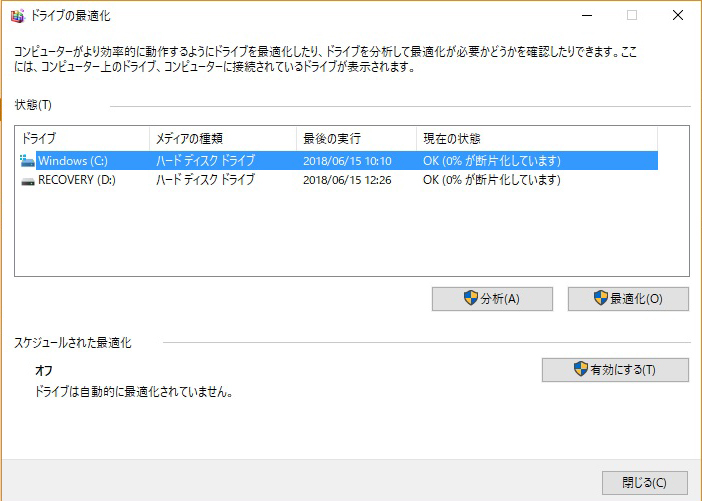
3-1.クローンコピー作業:
3-1-1.セットアップ:
・組み立てたクローンキットを本体の USB端子に接続します。
・光学ドライブにクローンコピー用ソフトをセットします。

3-1-2.ソフトの起動:
・ソフトは本体へインストールしてもよいですが、CD上で起動させてもかまいません。
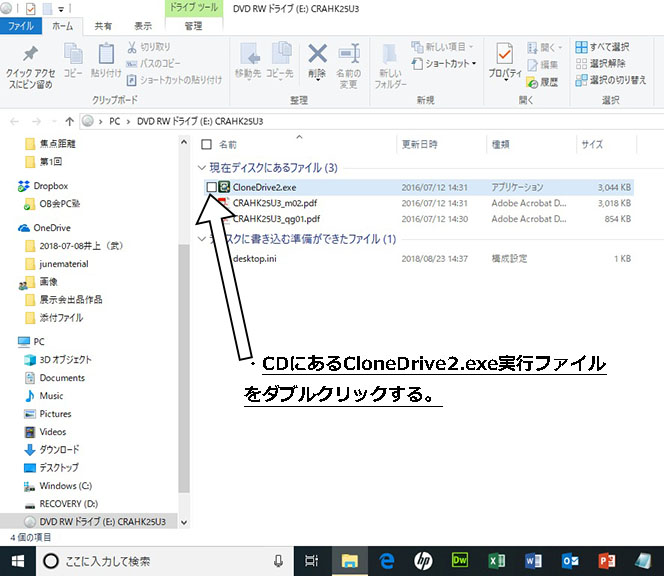 |
3-1-3.アクティベーション:
 |
・アクティベーションをクリックします。 ・アクティベーション:このソフトは本体がインターネットに繋がっていることをチェックする機能が付いています。この動作をアクティベーションと称しています。何の必要があってインターネットへ繋がらなくてはならないのかわかりませんが。。。 |
3-1-4.クローンコピーの開始前:
・右下の(スタート)は押しません。左中央の(フィルター)をクリックします。
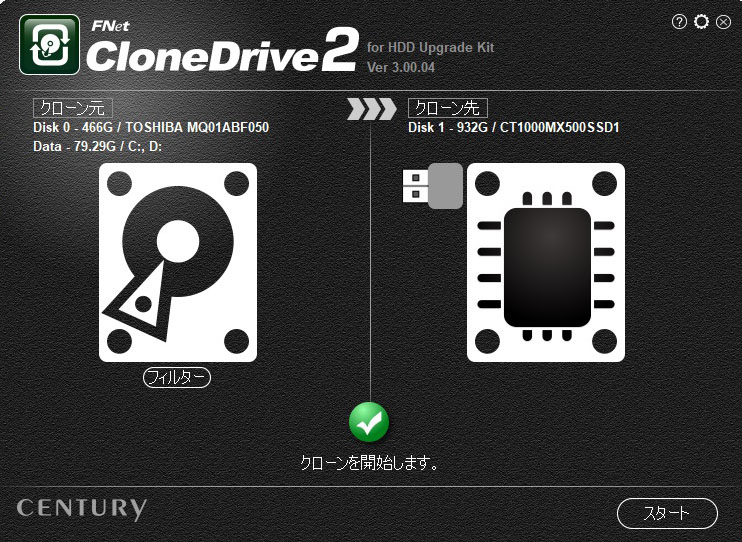
3-1-5.クローン元のドライブ選定:
・ドライブは使用者が認識できるCとDドライブ以外に、隠しドライブを含めて6個のドライブが選択されています。
・一番下のDドライブはRECOVERY用で工場出荷時のWindows 8が入っており、不要なのでチェックを外します。
・下の(OK)を押すと3-1-4.(ひとつ前)のメニューになります。
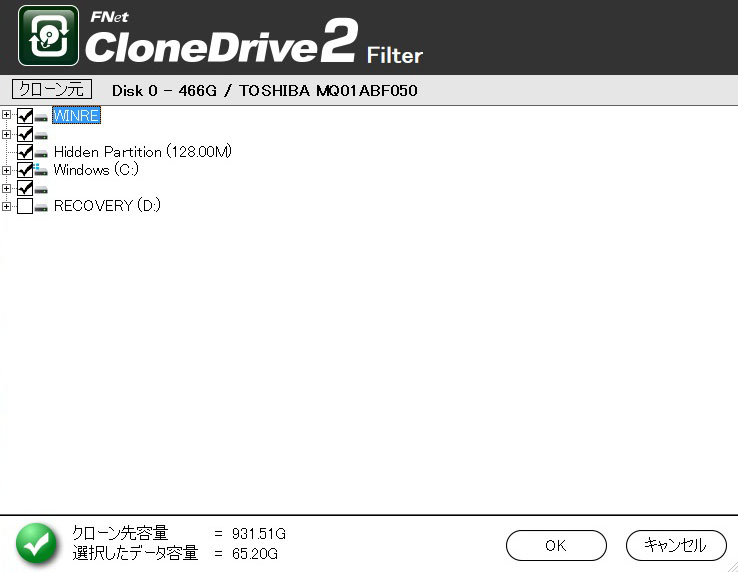 |
3-1-5.クローンコピー作成:
・一つまえのメニューで(スタート)をクリックし、クローンコピーを開始します。
3-1-6.結果:
| クローン先の容量 | 選択されたデーター容量 | クローン作製所要時間 |
|---|---|---|
| 931.5GB | 65.2GB | 53.3分 |
4.分解とHDD=>SSD(1TB)交換作業:
4-1.大まかな作業:
- 電源を切る
- 裏側ネジ取り外し
- 光学ドライブの取り外し
- キーボードの取り外し
- 表面パネルの取り外し
- HDD=>SSD(1TB)交換作業
- 組み立て作業(1-5~1-1.へ逆工程)
4-2.詳細:
4-2-1.電源:
4-2-1-1.電源は電源オンの状態で「Shiftキー+パワースイッチoff」により完全に切断します。
4-2-1-2.バッテリーユニットを取り外す

4-2-2.裏面ネジ緩め、取り外し作業:

・赤マーク付近:ネジ12本
・黄色マーク付近:メモリー格納庫
・この2本のネジはリテーナーがついているので緩めるだけでネジは外さない
・カバーは上下に爪がついているのでカバーを外すのはコツ(ネジを持ち上げるように引く)が必要です
4-2-3.メモリー格納庫内部:
 |
・黄色マーク付近:格納庫内部にあるネジ3本を取り外します。 |
4-2-4.光学ドライブの外し方:
・光学ドライブはネジ1本で止まっているので、割と簡単に引き出せます。 |
・光学ドライブ挿入口のネジ3本を、精密ドライバーで外します。 |
 |
 |
4-2-5.キーボードの取り外し:
 |
・ギターピックをキーボードの上端(ディスプレー側)にさしこみます。 |
4-2-6.キーボードのコネクタ、ネジの取り外し:
 |
・キーボード下のネジは4か所(黄色付近)を外します。
|
 |
4-2-7.表面パネルの取り外し:
 |
・表面パネルの右下端へピックを入れます。
|
4-2-8.HDD=>SSD(1TB)の交換作業:
 |
・表面パネルの下にHDDが姿を現しましたが、その上をケーブルが渡っています。
|
 |
・やっとHDDへたどり着きました。
・そのままHDDを外へ取り出します。 |
 |
 |
・左が取り外したHDDです。
|
 |
・SSD(1TB)へHDDに付いていた接続ケーブルを取り付ける。 |
5.再組立て作業:
・ここまでの分解作業と逆工程を行い組み立てていき、元通りにしていきます。
・バッテリーを取り付けて、電源コードを接続します。
6.OS起動作業
・本体の電源を入れると、ブートオプションが表示されます。セーフモードで起動し、再起動してください。
・その後、止めていたセキュリティーソフトの動作を再開させます。 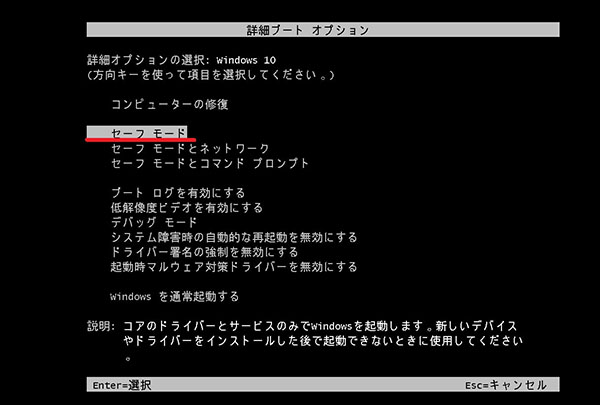
7.結果:
7-1.結果1:SSD(1TB)ノートパソコン使用感の比較:時間は電源をONにしてからの通し時間です。
| 番号 | 項目 | HDD(500GB) | SSD(1TB) | 倍率 | コメント |
|---|---|---|---|---|---|
| 1 | PIN入力が現れる時間 | 117 sec | 9 sec | 13 | パーソナルID番号入力画面 |
| 2 | ◎が消える時間 | 162 sec | 31 sec | 5.2 | 立ち上がりファイルの読み込み終了時間 |
| 3 | Outlookの立ち上がり時間 | 365 sec | 37 sec | 9.8 | メーラーの立ち上がり時間 |
7-2.結果2.クリスタル・ディスクマークの結果(客観的データ):倍率が5.5~274倍に達しています。
| HDD(500GB) | SSD(1TB) | 倍率(SSD/HDD) | ||
|---|---|---|---|---|
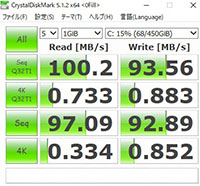 |
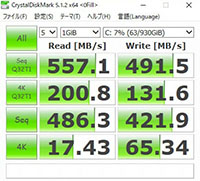 |
設定 | Read | Write |
| Seq Q32T1 | 5.5 | 5.25 | ||
| 4K Q32T1 | 274 | 149 | ||
| Seq | 5.0 | 4.54 | ||
| 4K | 17.43 | 76.69 | ||
8.あとがき:
・いまパソコンは、ハードディクス・ドライブ(HDD)からソリッドステート・ドライブ (SSD)へ置き変わろうとしています。
・しかしデータの読み込み、書き込み速度で圧倒的に有利なSSDではありますが、記憶単位の値段が高いのが玉にキズです。
・現在各社とも128,256,500GB当たりを搭載したSSDパソコンが主流となっています。
・画像の取り込みなどを考えると、500GB以下の容量では心細いです。切りのいい1TB以上のものを期待したいです。
・hpのノートパソコンでSSD(1TB)搭載のものは16万円もして、ちょっと手が出ないのが実情です。
・こんかい手持ちのノートパソコンhp Pavilion 15N-210TUのHDDをSSD(1TB)へ交換してみました。
・費用は2万8千円程かかりましたが、スピードがかなり速くなり、サクサク感に大満足です!!
・のろのろのノートパソコンに、も~ウンザリな貴方、お試しになってはいかがでしょうか?もやもやがスッキリします。
・なおこの記事をもとにして改造されるのはうれしいですが、あくまでも自己責任で作業されるようお願いします。
以上。